Úložné priestory systému Windows 8: Prvý pohľad
Microsoft oznámil spotrebiteľa Windows 8Ukážka na mobilnom svetovom kongrese minulý týždeň. Jednou z funkcií, ktoré ma najviac zaujímali, je úložné priestory. Úložné priestory zaberú viac jednotiek a spoja ich do jedného celku. Je to podobná technológia použitá v systéme Windows Home Server verzie 1 s názvom Drive Extender.
Potrebujete aspoň jeden ďalší pripojený diskdo vášho systému Windows 8. Význam vašej miestnej jednotky (C :) a inej internej alebo externej jednotky. Ak však chcete dosiahnuť najlepšie výsledky, mali by ste pridať aspoň dve ďalšie jednotky. Dve jednotky vám umožňujú využívať zrkadlenie, ktoré kopíruje alebo „zrkadľuje“ údaje na oboch jednotkách. V prípade zlyhania disku budete mať stále k dispozícii všetky zálohované súbory.

Schéma kreditu: Microsoft
Tu nastavujem úložné priestory na systéme Windows 8 Consumer Preview a na dvoch externých jednotkách. 1 TB Western Digital My Book a 2 TB Fantom Green Drive.
Z obrazovky Metro Start stlačte Kláves Windows + W klávesová skratka. Zobrazí sa vyhľadávacie pole so zvýrazneným nastavením. typ: úložné priestory a stlačte Enter alebo kliknite na ikonu na ľavej strane.
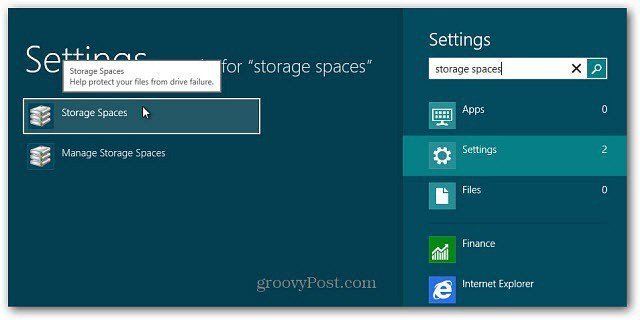
Prípadne otvorte Ovládací panel, prepnite zobrazenie do veľkých ikon a kliknite na Úložné priestory.
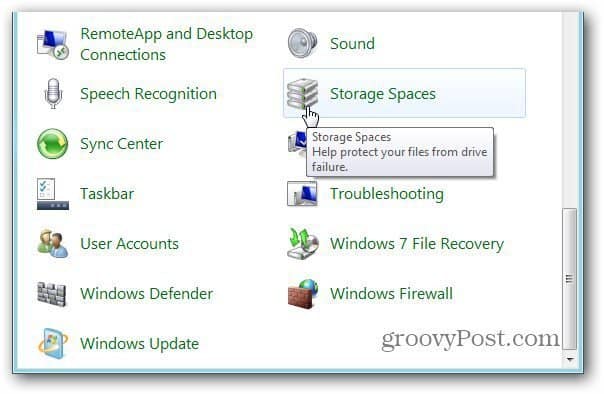
Otvorí sa okno Úložné priestory. Kliknite na položku Vytvoriť nový fond a úložný priestor.
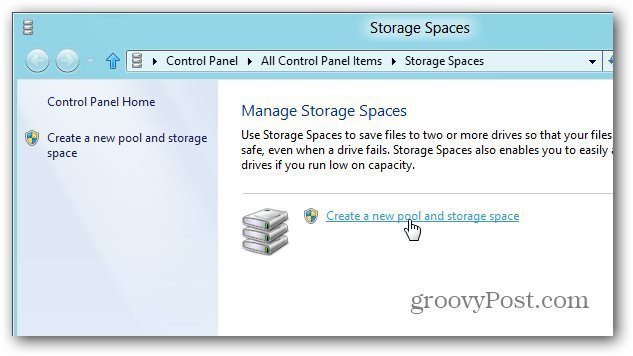
Otvorí sa okno Create a Storage Pool. Zobrazuje externé jednotky, ktoré som pripojil k svojmu systému. Zobrazí sa upozornenie na odstránenie údajov. Nezabudnite teda zálohovať všetky údaje, ktoré chcete uložiť. Kliknutím na Zobraziť súbory zobrazíte údaje, ktoré sú na oboch jednotkách.
Alebo jednoducho použite novú jednotku. Skontrolujte jednotky a kliknite na Create Pool.
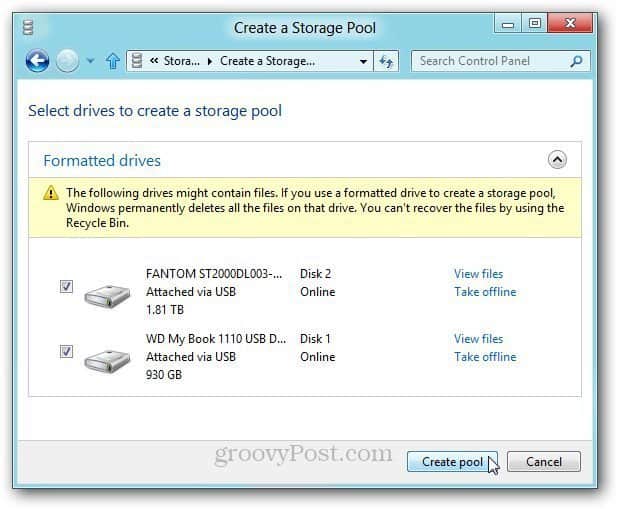
Systém pripraví jednotky na vytvorenie úložného priestoru.
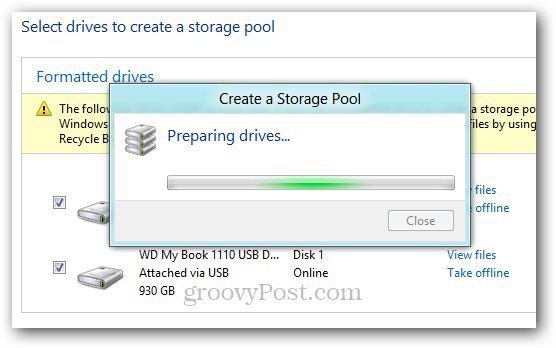
Ďalej dajte úložnému priestoru meno a písmeno jednotky. Vybral som si písmeno na koniec abecedy, aby som predišiel konfliktom pri pripájaní iných palcových a externých jednotiek.
V časti Odolnosť vyberte z rozbaľovacej ponuky možnosť Obojsmerné zrkadlo. Toto nastavenie ukladá dve kópie vašich údajov na každú jednotku. Takže, ak zlyhá jedna jednotka, máte stále zálohu.
Pri položke Size rozdelí celkové úložisko na polovicudefault. Logickú veľkosť však môžete upraviť tak, ako chcete. Napríklad, ak som to urobil 5 TB, keď potrebujem viac miesta, dostanem správu, aby som pridal ďalšie úložisko. Kliknite na položku Vytvoriť úložný priestor.
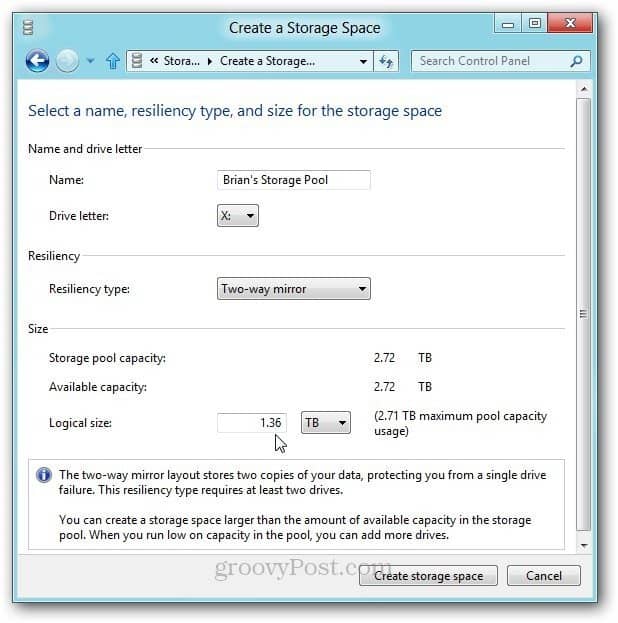
Systém Windows 8 začne formátovať jednotky a vytvárať úložný priestor.
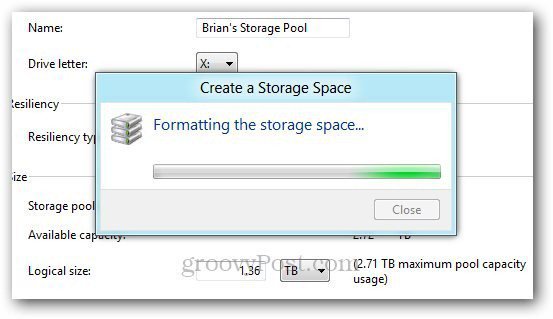
Po vytvorení úložného priestoru sa zobrazí vPočítač ako jeden pevný disk. Združené jednotky budú fungovať ako jeden. Môžete ho používať rovnako ako akékoľvek iné pripojené zariadenie vo vašom systéme. Na šifrovanie údajov môžete tiež použiť nástroje BitLocker alebo TrueCrypt v úložnom priestore.
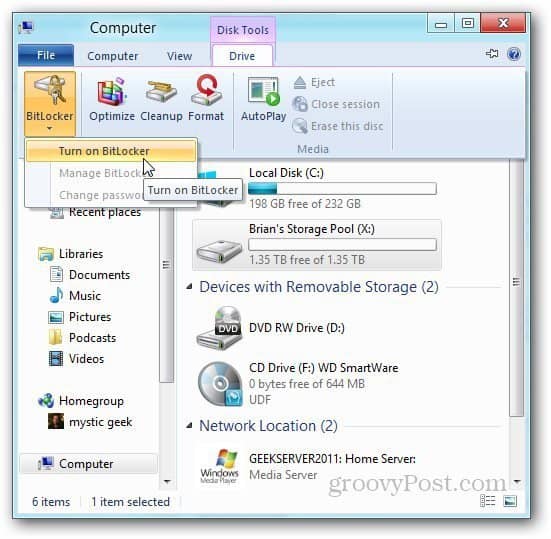
Tu presúvam niektoré súbory umiestnené na mojom WHS 2011 HP ProLiant Microserver do úložného priestoru pomocou novej funkcie kopírovania v systéme Windows 8.
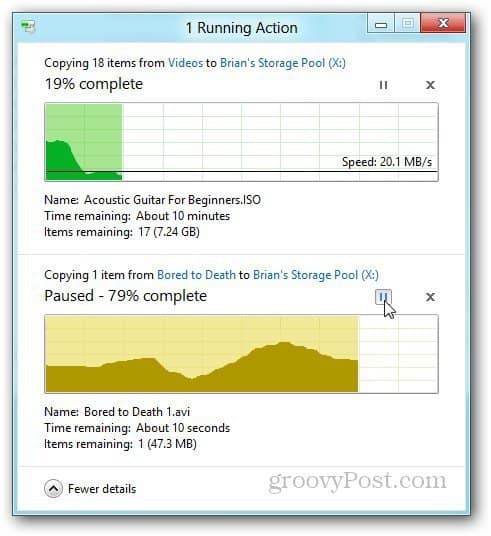
Ak chcete zobraziť súbory, premenovať ich alebo premenovať jednotlivé jednotky v oblasti, prejdite do Spravovať úložný priestor.
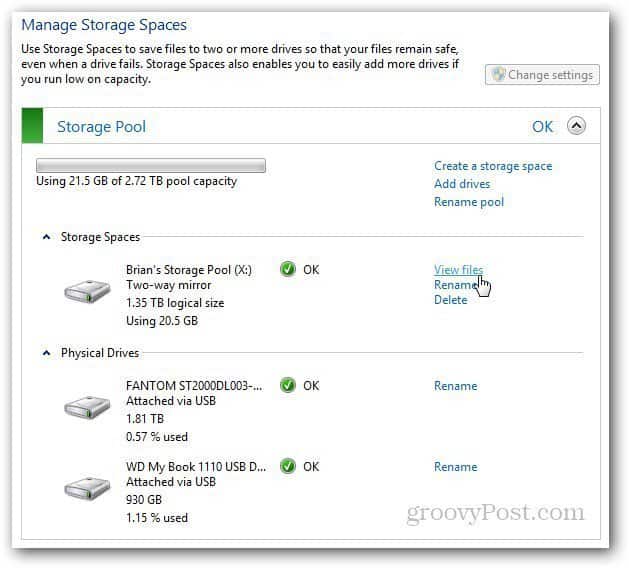
Ak chcete z akéhokoľvek dôvodu odstrániť pamäťovú oblasť, kliknite na príkaz Odstrániť fond.
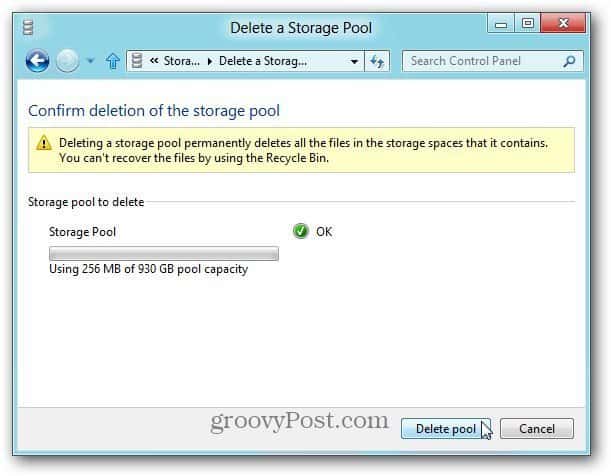
Je to nadšenec systému Windows Home ServerZaujímalo by ma, či úložné priestory spolu s funkciou HomeGroup mohli nahradiť potrebu mať v domácej sieti jednotku WHS alebo Network Attached Storage (NAS). Pretože skupina diskov funguje ako jedna jednotka, zálohujete na ne svoje dáta pomocou programu SyncToy, nástroja Zálohovanie v systéme Windows alebo ľubovoľného počtu zálohovacích programov tretích strán.
Práve som začal testovať úložné priestory. Je to vzrušujúca funkcia s množstvom možností. Zaujímavé veci môžete robiť aj pomocou príkazov Power Shell. V ďalších článkoch sa budem venovať pokročilejším možnostiam. Teraz máte základné vedomosti o tom, ako úložné priestory fungujú a ako si ich môžete nastaviť sami.
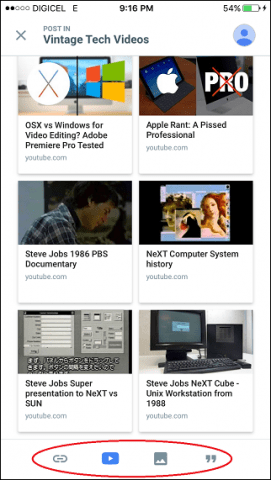









Zanechať komentár